如何设置Fast FW300RM迷你路由器AP模式
相关话题
你知道Fast FW300M迷你路由器吗?你知道他的AP模式怎么设置吗?下面是小编整理的一些关于如何设置Fast FW300RM迷你路由器AP模式的相关资料,供你参考。
如何设置Fast FW300RM迷你路由器AP模式的方法:

迅捷(Fast)FW300RM迷你无线路由器
适用场所:适合在办公室、酒店、宾馆等场所,原来网络中只提供了一根网线上网,把网线插在电脑上就可以上网,但是没有提供无线WiFi。这时候只需要把原来的网线连接到FW300RM迷你路由器上,然后把工作模式设置为“AP:接入点模式”,FW300RM就可以提供无线WiFi信号了。

FW300RM在AP模式下的拓扑图
温馨提示:
迅捷(Fast)FW300RM出厂时默认就是AP模式,把原网络中的网线插在FW300RM上就可以使用了;但是FW300RM转换后的无线网络,没有无线密码,容易被盗用,因此需要手动设置一个无线密码。
步骤一、设置电脑IP地址
准备一台笔记本电脑,然后手动给无线网卡设置IP地址:192.168.1.X(X为从2-252 之间的任一整数,本例为102),在子网掩码后输入:255.255.255.0,如下图所示。

手动设置电脑IP地址
步骤二、无线连接到FW300RM的无线网络
电脑无线搜索并连接FW300RM路由器的默认信号FAST_XXXXXX(XXXXXX是FW300RM的MAC地址后六位),可在路由器底部标贴上查看到MAC地址。

电脑无线连接到FW300RM
步骤四、登录到FW300RM的设置界面
1、打开电脑桌面上的IE浏览器,清空地址栏并输入:192.168.1.253,回车后页面会弹出登录框。

在浏览器中输入192.168.1.253
2、输入默认的登录密码:admin,然后点击“登录”。(如果已经修改了登录密码,请输入修改后的密码进行登录)

输入默认密码admin登录
步骤四:FW300RM AP模式设置
1、运行设置向导:进入路由器的管理界面后,点击“设置向导”——>点击“下一步”。

FW300RM的设置向导
2、选择工作模式:这里需选择“AP:接入点模式”——>点击“下一步”。
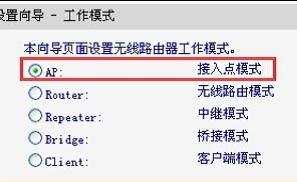
FW300RM的工作模式选择“AP:接入点模式”
3、设置无线参数:修改“SSID ”,SSID就是FW300RM的无线WiFi信号名称——>勾选“ WPA-PSK/WPA2-PSK”——>设置“PSK密码”(PSK密码就是WiFi的密码)——>点击“下一步”。

设置FW300RM的无线网络密码、名称
温馨提示:“SSID”不要使用中文和特殊字符;“PSK密码”请用大写字母、小写字母、数字的组合设置,长度要大于8位。
4、完成设置:点击“重启”

FW300RM设置完成后重启
步骤五:连接线路并上网
将原来网络中的网线连接到FW300RM迷你无线路由器的WAN/LAN接口,如下图所示:

把网线连接到FW300RM上
步骤六、再次设置电脑IP
需要再次对刚才的笔记本电脑的无线网卡IP地址进行设置,设置为自动获得,如下图所示。这样笔记本才能够通过FW300RM迷你无线路由器的无线WiFi信号上网。

把电脑无线网卡IP地址设置为自动获得
至此,就完成了迅捷(Fast)FW300RM无线路由器的在“AP:接入点模式”下设置,无线设备连接到FW300RM路由器的无线WiFi信号就可以上网了。

如何设置Fast FW300RM迷你路由器AP模式的评论条评论